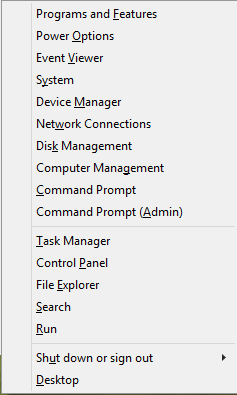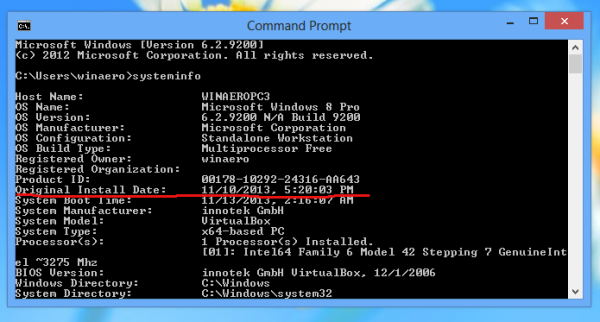Manchmal möchten Sie möglicherweise wissen, wann genau Ihre Kopie von Windows 8.1 oder Windows 8 oder Windows 7 auf Ihrem PC installiert wurde. Es ist möglich, diese Informationen mit integrierten Windows-Tools abzurufen. Lesen Sie diesen Artikel, um auf einfache Weise das Alter Ihres Windows-Betriebssystems zu ermitteln.
Während Windows für die Bedienung mit grafischer Benutzeroberfläche ausgelegt ist, befinden sich unter der Haube des Betriebssystems eine Reihe praktischer Befehlszeilentools! Eine davon namens systeminfo.exe kann detaillierte Informationen zu Ihrem Betriebssystem und seiner Konfiguration bereitstellen. Das Installationsdatum ist auch in der Ausgabe dieses kleinen Werkzeugs enthalten.
- Öffnen Sie die Eingabeaufforderung. Der schnellste Weg, es zu öffnen, ist der Win + X-Hotkey, der das Hauptbenutzermenü öffnet.
Wählen Sie in diesem Menü die Eingabeaufforderung aus.
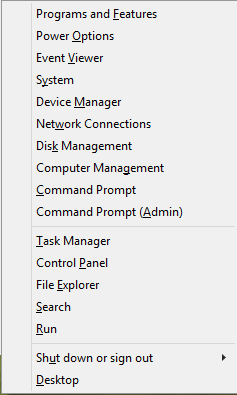
- Art Systeminformationen in der Eingabeaufforderung und drücken Sie die Eingabetaste. Das Systeminfo-Tool sammelt und zeigt verschiedene Informationen an. Scrollen Sie im Fenster nach oben und Sie sehen die Installationszeit und das Installationsdatum:
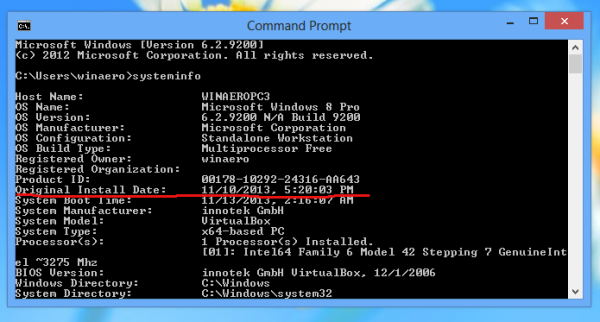
Bonus-Tipp: Sie können das Installationsdatum mithilfe der Kombination aus Systeminfo-App und Findstr-Tool extrahieren.
Geben Sie an der Eingabeaufforderung Folgendes ein:
systeminfo | findstr 'Installationsdatum'
Das Ergebnis ist wie folgt: